Come rimuovere la mia email dalla home page di Facebook
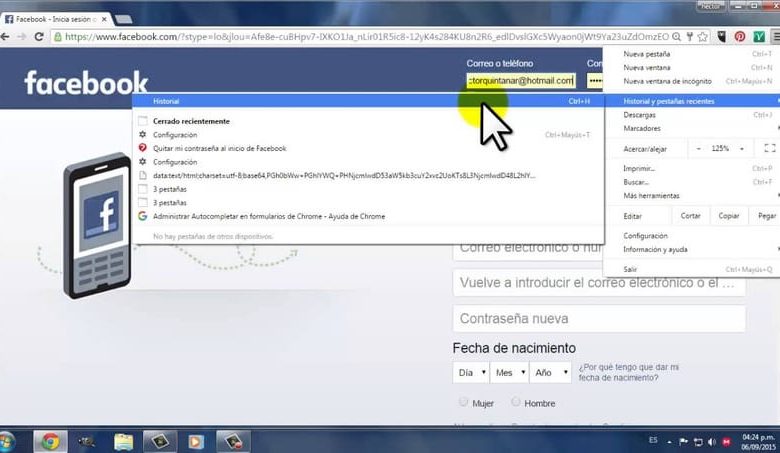
È anche un dato di fatto che per entrare in Facebook, dobbiamo farlo tramite l’ e – mail con cui abbiamo creato l’account o anche accedere a Facebook con un numero di cellulare. Cosa viene memorizzato nella home page di Facebook, anche se ci disconnettiamo.
In questo modo, questo può essere uno svantaggio quando vogliamo proteggere la nostra privacy in rete o utilizzare un computer condiviso, ad esempio in un Internet café, in una biblioteca, tra gli altri. Per questo motivo è importante rimuovere le email dalla pagina di accesso di Facebook.
Tuttavia, se sai ancora come eliminare l’email dalla home page di Facebook, non preoccuparti, perché ti spiego esattamente come farlo di seguito.
Importanza di eliminare le email dalla home page di Facebook

Cancellare la posta dalla pagina all’inizio di Facebook è un processo a cui siamo molto poco abituati. Come di consueto, il logout è considerato sufficiente, ma sfortunatamente si tratta di un’idea sbagliata.
Se vuoi proteggere la tua privacy, è meglio eliminare l’e-mail sulla home page di Facebook. È un’azione che non richiederà un minuto, ma può aiutarti a impedire che il tuo account venga violato.
Pertanto, questa azione è molto importante soprattutto quando utilizziamo computer condivisi o dispositivi non nostri. In questo modo avremo il nostro account salvaguardato e loro non potranno nemmeno sapere che sei entrato in Facebook, attraverso quel computer.
Passaggi per eliminare un’e-mail dalla home page di Facebook
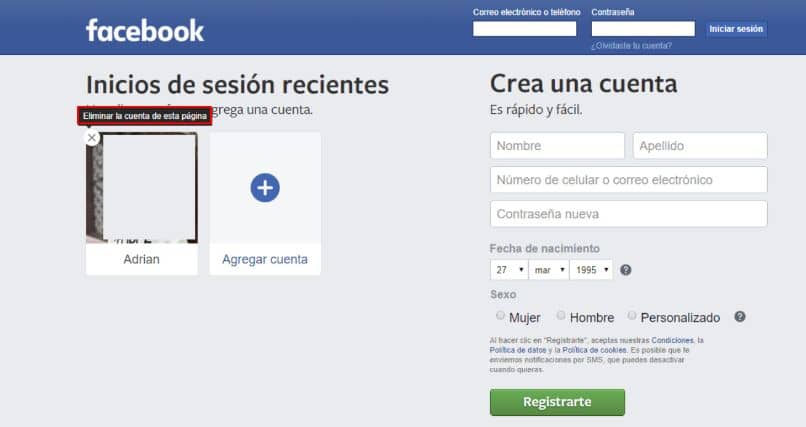
Prima di iniziare con i passaggi per eliminare un indirizzo email dalla home page di Facebook, è necessario disporre di una connessione Internet, di un computer, di una tastiera, di un mouse e di un account Facebook, nel quale si è già disconnesso.
Una volta soddisfatti i requisiti, è necessario eseguire le seguenti operazioni:
- Entra nella home page di Facebook
- Accedi (come al solito) aggiungendo la tua email e password
- Quindi quando esci, devi tornare alla home page di Facebook
- Una volta ali, fai doppio clic sull’e- mail o sulla casella del telefono
- Immediatamente, appare l’elenco delle e-mail con cui è stato avviato Facebook.
- Seleziona la mail che vuoi eliminare, premendola con il mouse. Noterai subito che il dipinto cambia tonalità.
- Quindi premere il tasto Maiusc + Canc. È importante tenere premuti entrambi i tasti contemporaneamente.
- Se esegui bene la procedura, noterai che l’email scompare immediatamente. Puoi fare lo stesso per gli altri indirizzi email.
È importante notare che quando rimuovi la tua email dalla home page, quando accedi di nuovo a Facebook, devi aggiungere nuovamente il tuo indirizzo email. Dal momento che non ci sarà più alcun record sulla pagina.
Allo stesso modo, si raccomanda che, una volta eseguita la procedura di cui sopra, sia importante provare a scrivere nuovamente la propria e-mail, per verificare se è stata eliminata con successo.
È bene anche notare che se vuoi aggiungere più sicurezza al login del tuo account, è possibile attivare la verifica in due passaggi di Facebook.
Elimina le email salvate all’avvio di Facebook una per una
Se utilizzi un computer con Windows 8 e desideri eliminare il tuo account Facebook da quell’operatore, i passaggi che devi seguire sono i seguenti:
- Devi entrare nell’applicazione come fai normalmente con la tua email e password.
- Nel secondo passaggio devi premere contemporaneamente i tasti «CTRL + I» per aprire il pannello laterale destro, un altro modo per eseguire questo passaggio è spostare il cursore in basso a destra dove devi fare clic su «Impostazioni» per Successivamente devi selezionare la scheda «Account».
- Per completare questa procedura, scegli il primo account che desideri «eliminare account». Successivamente, puoi continuare con gli altri account uno per uno.
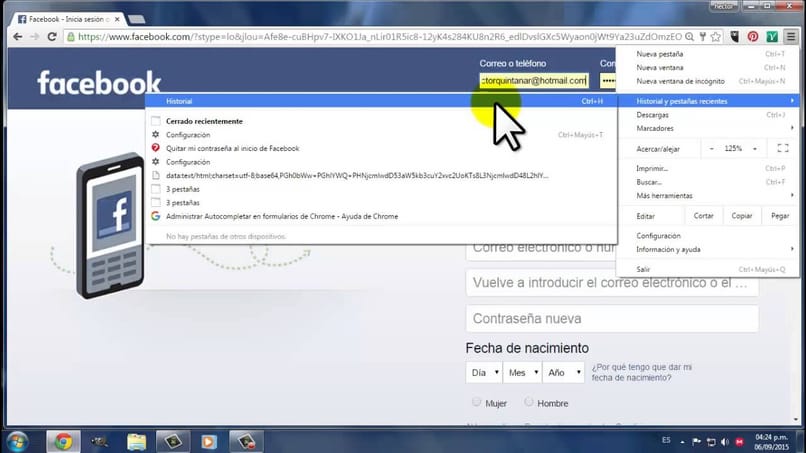
Se il tuo computer utilizza un sistema operativo Mac e desideri eliminare la tua email di Facebook, è molto semplice.
- Come primo passo devi aprire il browser chiamato Safari.
- Seleziona «Preferenze» che si trova nelle barre dei menu del Mac.
- Come terzo passaggio devi entrare nella scheda della password, lì selezionerai la tua email o password se in ogni caso è registrata.
- Per finire devi selezionare «elimina» o «elimina tutto» all’interno, dopo aver completato questi passaggi il tuo account verrà eliminato dal tuo computer.
Per eliminare le email di Facebook da un telefono:
Nei telefoni, le email sono solitamente registrate, ma le password verranno salvate nel caso in cui accetti l’opzione «registra password»; Se per qualsiasi motivo desideri eliminare l’account e la password di questo dispositivo, devi seguire i seguenti passaggi:
- Devi uscire dalla sezione attualmente aperta sul tuo telefono come fai di solito alla fine.
- Dopo aver completato il passaggio precedente, otterrai tutti gli account Facebook che sono stati registrati sul tuo telefono
- Successivamente è necessario selezionare i tre piccoli punti accanto all’account che si desidera eliminare.
- Otterrai diverse opzioni, una di queste è eliminare l’account dal dispositivo, devi selezionare quell’opzione e il tuo account verrà completamente eliminato da quel dispositivo.
Come rimuovere un utente di Facebook dalle password salvate in Google
Google memorizza dati come le password di Facebook, che inseriamo sui nostri computer; Questo accade quando accettiamo alcune opzioni che il nostro browser ci mostra e molte volte non ci rendiamo conto che questo è il motivo per cui le nostre password sono memorizzate in Google.
Se in ogni caso ciò accade a te e non sei d’accordo, o perché il computer non è tuo o non sarà più nelle tue mani; Puoi rimuovere le password del tuo Facebook che sono registrate in Google, i passaggi che devi seguire per questo verranno mostrati di seguito;
- Prima di tutto devi entrare in Facebook dal tuo computer.
- Inserisci la tua email e la tua password.
- Successivamente devi chiudere il tuo account Facebook, quindi fare clic sul tasto situato nella riga in alto a destra.
- Premi l’opzione «Impostazioni» quindi vai su «Cronologia».
- Una volta eseguita l’azione precedente, cliccare su » Cancella dati di navigazione «.
- Puoi vedere che c’è un menu che può essere visualizzato, in cui è necessario selezionare «elimina elementi memorizzati da» selezionare la casella «l’origine del tempo».
- Per finire è necessario premere un pulsante dove dice «Cancella dati di navigazione».
Va notato che a volte questo non funziona, ma se vuoi puoi provare a posizionare il puntatore del mouse sull’indirizzo che desideri eliminare e devi premere il tasto Canc o Canc. Ecco come questo può essere un modo per eliminare i dati di navigazione. È inoltre necessario tenere presente che, a seconda del browser utilizzato, potrebbe essere necessario confermare la cancellazione.



